
写真提供 ベンジャミン・グスタフソン
ネットワークの外部に接続する場合は常にセキュリティを考慮する必要があります。これは、あらゆる種類の未知のソースからデータを取得しているBitTorrentのユーザーにも当てはまります。身を守る方法は次のとおりです。
注意: これは、BitTorrentを説明するシリーズの第3部です。必ず、シリーズの第1部を読んでください。 BitTorrentとは何かとその仕組み 、次に、説明した2番目の部分 独自の急流を作成する方法 。
セキュリティの脅威
脅威を効果的にブロックするには、脅威の種類を理解することが重要なので、見てみましょう。
ウイルスやその他の形式のマルウェアは、最も基本的な脅威です。ダウンロードするファイルは外部のものであるため、そのように扱う必要があります。ダウンロード後、すみやかにスキャンしてください。ほとんどの主要なウイルス対策プログラムには、自動スキャン用のフォルダを追加する機能があります。これは、時間がない場合や手動で作業を無駄にしたくない場合に、おそらく理想的なソリューションです。

写真提供 fitbloggersguide
さらに深刻なことに、IPアドレスの追跡が非常に簡単であることは驚くべきことではありません。多くの人が問題を抱えたことはありませんが、それはあなたが物事を心配するべきではないという意味ではありません。人々があなたの接続を盗聴するだけでなく、あなたのダウンロードも苦しむ可能性があります。 BitTorrent呼び出しに応答して破損したデータを送信するピアである「トラフィック不良」のインシデントが増加しており、ユーザーはファイルのこれらのセクションを再ダウンロードする必要があります。著作権を侵害する素材を譲渡するユーザーも、同じ方法で捕まるのを心配する必要があります。もちろん、ハウツーオタクは著作権侵害を容認しませんが、セキュリティはサポートしています。安全を確保するための最善の方法は、常に情報を入手することです。
暗号化
これらの問題を軽減するのに役立つ1つの方法は、接続の暗号化を有効にすることです。これにより、2つのピア間で送信されたデータが見物人に理解されるのを防ぎますが、IPアドレスや、転送されたデータの量など、トラッカーからの特定の詳細を見るのを妨げることはありません。
ただし、これは完全な解決策ではありません。暗号化はピアでもサポートされている必要があり、暗号化を使用するようにクライアントが設定されていない可能性があります。一部のトラッカーは暗号化さえ許可していませんが、許可している場合は、有効にすることは悪い考えではありません 好む 暗号化された接続。ただし、暗号化されていない転送が存在しない場合は許可します。
uTorrentで暗号化を有効にする
開いた uTorrent 、に移動します オプション>設定 、そしてそれが言うところをクリックします BitTorrent 左に。
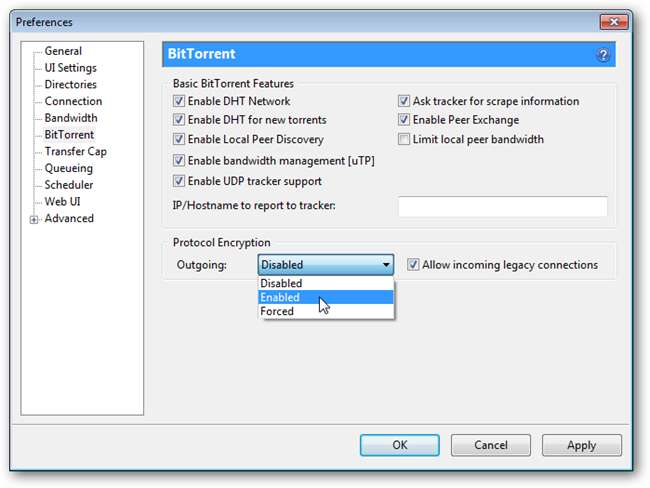
「プロトコル暗号化」と表示されている場所で、 有効 をクリックします 着信レガシー接続を許可する 。これにより、アウトバウンド暗号化が可能になりますが、使用可能な暗号化接続がない場合でも、暗号化されていない接続を受け入れます。
送信で暗号化を有効にする
開いた 伝染;感染 をクリックします 編集>設定 (Linux)または 送信>設定 (マックOS)。次に、をクリックします プライバシー タブ(Linux)または ピア タブ(Mac OS)。
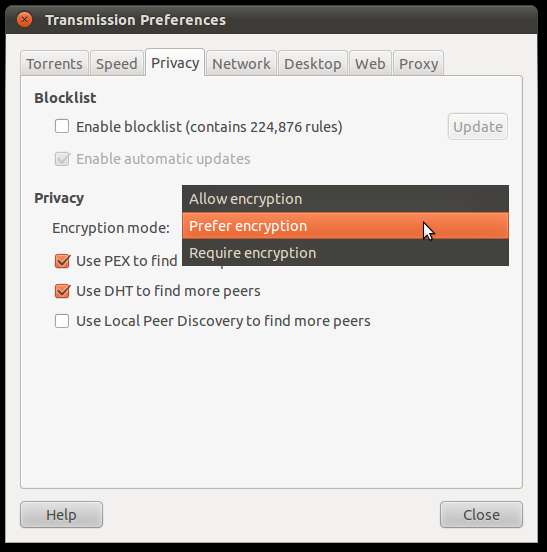
[暗号化モード]ドロップダウンボックスで、[ 暗号化を優先する 。使用可能な暗号化された接続がない場合でも、これは暗号化されていない接続を受け入れます。
IPブロッカー
あなたができるもう一つのことは、IPブロッカーを使用することです。これらのプログラムは、既存のファイアウォール(ファイアウォールはありますか?)およびBitTorrentクライアントと一緒に実行され、ブロックリストに基づいてIPアドレスを除外します。ブロックリストは、監視や不正なパケット転送などの既知の問題を含むIPの複合範囲です。彼らがどれだけうまく機能するかは議論の余地があり、彼らが何かをするかどうかについてのコンセンサスはありません。正常なWebサイトやトラッカーはブロックされることがあり、手動で許可する必要があります。
ただし、用心深い人であれば、万が一に備えてIPブロッカーを実行することは悪い考えではありません。最もよく知られているものは PeerBlock Windowsおよび Moblock Linuxの場合、およびMacとLinuxの両方のTransmissionには、ブロックリストを使用する機能があります。 PeerBlockをインストールすると、ブロックリストをダウンロードして更新し、IPアドレスのブロックを自動的に開始できます。
WindowsにPeerBlockをインストールして構成する
ダウンロード 彼らのウェブサイトからのPeerBlock 。ベータ版は非常に安定しており、最も便利な機能を提供し、Windows XP、Vista、および7(すべてのバージョン)と互換性があります。
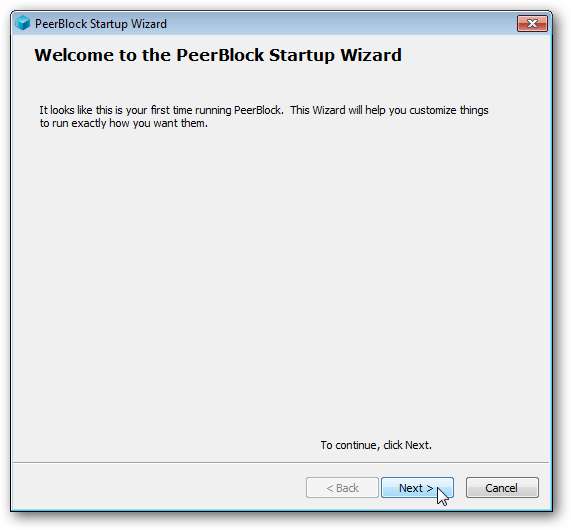
インストールは簡単です。インストールが完了してPeerBlockを開くと、構成ウィザードが起動します。ヒット 次 。
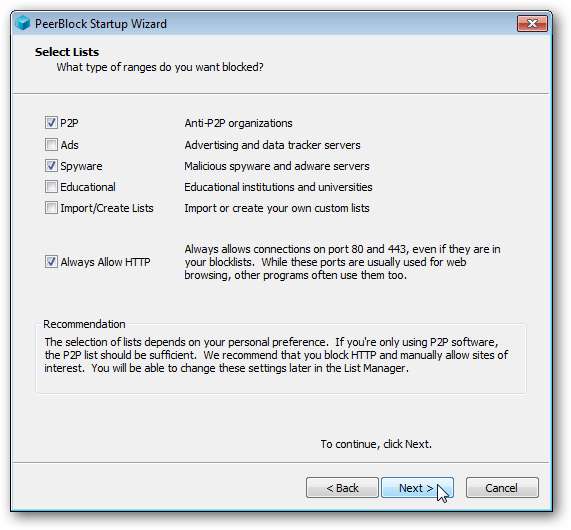
この画面では、サブスクライブするブロックリストのタイプを選択できます。ここで私たちが選んだことがわかります P2P 、そして同様に良い対策のためにスパイウェアを投入しました。この種のことに慣れていない場合は、おそらく選択するのが最善です 常にHTTPを許可する また、そのポートを通過するすべてのトラフィックを許可するためです。このオプションを選択しないと、ブラウジングに影響が出る可能性があり、特定のWebサイトを手動で許可する必要があります。クリック 次 終わったら0
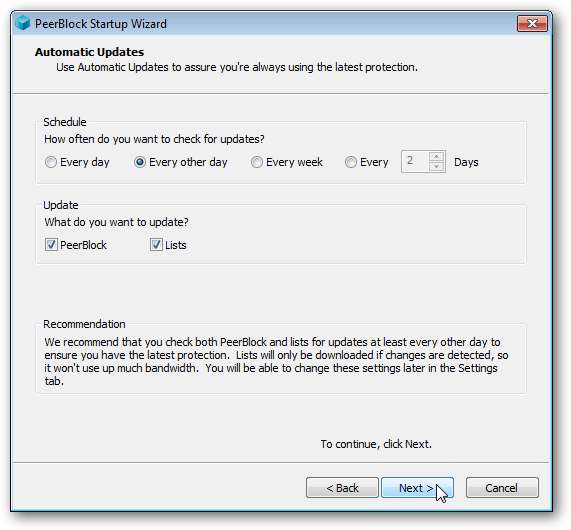
次に、更新する対象と頻度をスケジュールすることを選択できます。ここではデフォルトで問題ないので、をクリックします 次。
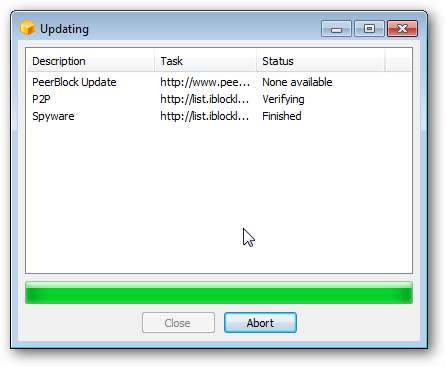
ポップアップが表示され、選択したブロックリストが自動的に更新されます。終了したら、 閉じる ボタンはグレー表示されず、クリックできます。
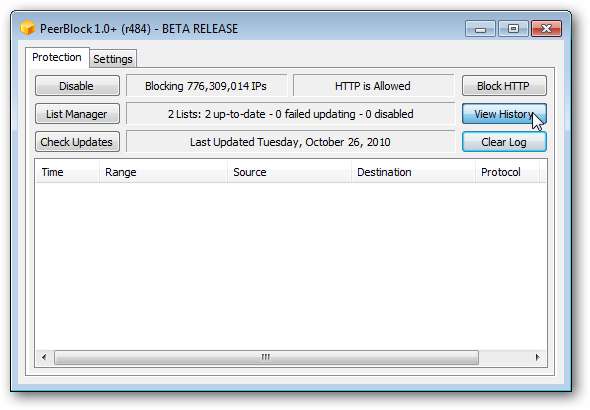
PeerBlockのメイン画面が表示されます。この画面では、コンピューターへのアクセスのブロックされた試行の履歴を表示したり、リストを管理したり、更新を手動で確認したりできます。システムトレイのアイコンから終了できます。
LinuxおよびMacOSでのIPのブロック
Moblockはもう少し強力で複雑です。また、Mobloquerという名前のGUIが利用可能ですが、公園を散歩してセットアップすることはできません。さらに、Linuxでのみ機能し、MacOSで同様に機能する同等のツールは多種多様ではありません。しかし、私たちにとって偶然にも、Transmissionはブロックリストを非常に簡単にダウンロードして利用できます。
Transmissionを開き、をクリックします 編集>設定 (Linux)または 送信>設定 (マックOS)。次に、をクリックします プライバシー タブ(Linux)または ピア タブ(Mac OS)をもう一度。
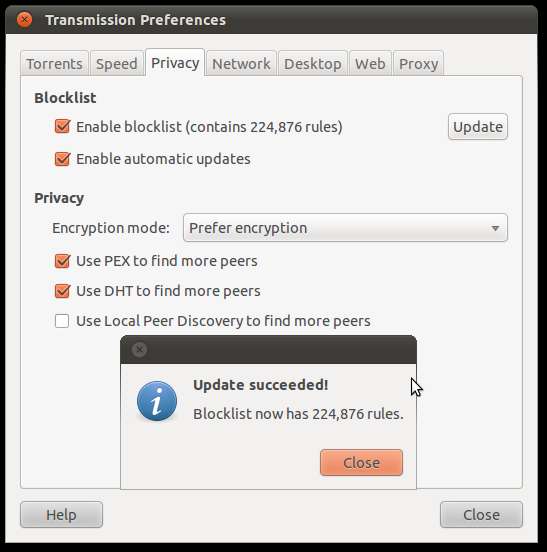
の横にあるチェックマークをクリックします ブロックリストを有効にする そして 自動更新を有効にする ボックスをクリックし、 更新 ボタン。 Transmissionは、P2Pブロックリストを自動的にダウンロードして利用し、従うルールの総数を表示します。それでおしまい!
プライベートトラッカー
誰が(または何を)そこにいるのかわからないので、安全を保つことは重要です。しかし、信頼できる情報源がある場合はどうでしょうか。プライベートトラッカーは、いくつかの主な理由により、理想的な長期ソリューションとして機能します。
- 閉じた、信頼できるコミュニティ :トラッカーには登録が必要で、スクリーニングプロセスがあります。ルールに違反すると禁止される可能性があり、多くの場合、コミュニティに招待した人が禁止されるために何かをすると、あなたも禁止されます。これは迫り来る嵐の雲のように見えるかもしれませんが、注意している限り、ほとんどの脅威から安全であり、他のすべての人も同様です。
- 厳格な接続ルール :承認されたクライアントとメソッドのみが許可されます。これにより、ユーザーの偽造率やリーチングなどが削減され、同時に、速度と安全性を最大化するために接続を確立する方法が決まります。
- トレントの基準 :アップロードされたファイルには、品質と形式に関する標準があり、ウイルスやマルウェアも含まれていません。ほとんどのトラッカーは、同様の急流の明確化のためにプレビューを必要とします。
- 比率 :各ユーザーは、アップロードとダウンロードの一定の比率を維持する必要があります。これは多くの場合、MB単位の合計金額で判断されますが、新しいトレントを追加するとボーナスが得られる場合や、寄付ベースの特典がある場合があります。これにより、ファイルの可用性が高くなり、速度が向上しますが、これは個々のトレント自体によって明らかに異なります。
ご覧のとおり、これは、BitTorrentの使用中に発生する可能性のある多くの問題に対するかなり優れた長期的な解決策を形成します。プライベートトラッカーに参加すると、たくさんの特典があり、そこにはたくさんの特典があります。主な欠点は、登録を待つか、招待状を送信できる人を見つける必要があることです。これには時間がかかる場合があります。
あなたが用心深いタイプであれば、これらの戦略を組み合わせてセキュリティとプライバシーの脅威を軽減することは害にはなりません。サイバー犯罪は非常に現実的な危険であるため、インターネットアクティビティをあまり損なうことなく、このようなツールを使用してコンピュータのセキュリティを制御することをお勧めします。ただし、実行できる最も重要なことは、ダウンロードするものと移動する場所の両方で賢明な決定を下し、そこに何があるかを常に把握することです。あなたの研究をすることは安全を保つための最良の方法です。
編集:MacOSでの送信の設定の下のタブが修正されました。 [ピア]タブを正しく参照するようになりました。







